Trong quá trình sử dụng website, có lẽ ít nhất một lần bạn đã từng gặp phải trường hợp lỗi 504 Gateway Timeout. Trên thực tế, lỗi HTTP 504 không phổ biến và dễ xử lý như 404 nên khi gặp phải tình trạng này, đa số người dùng đều cảm thấy lúng túng không biết nên khắc phục thế nào. Vậy lỗi 504 là gì? Khi gặp phải trường hợp web bị HTTP 504 thì cần xử lý ra sao? Hãy cùng chúng tôi tham khảo các cách sửa lỗi 504 Gateway Timeout dưới đây để bạn có được những trải nghiệm tốt nhất trong quá trình lướt web nhé.
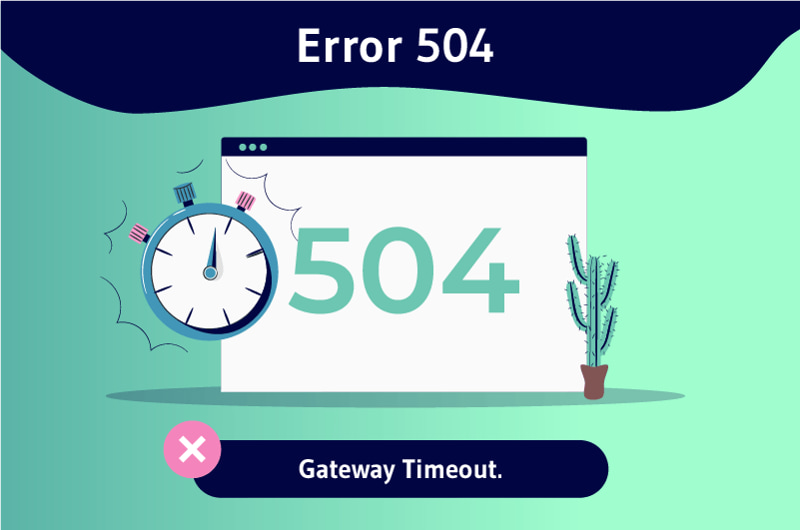
- Lỗi 504 Gateway Timeout là gì?
- Các thông báo lỗi 504 thường gặp
- Nguyên nhân gây ra lỗi 504 Gateway Timeout
- Cách sửa lỗi 504 Gateway Timeout trong một nốt nhạc
- 1. Xóa cache DNS trên máy
- 2. Làm mới lại trang web (refresh)
- 3. Khởi động lại thiết bị mạng Internet
- 4. Kiểm tra cài đặt proxy trên trình duyệt
- 5. Vô hiệu hóa plugin
- 6. Dùng browser khác
- 7. Kiểm tra kỹ càng Error Log
- 8. Kiểm tra lại CDNs
- 9. Sửa cấu hình firewall bị lỗi
- 10. Phản hồi với quản trị viên website
- 11. Liên hệ với nhà cung cấp dịch vụ mạng
Lỗi 504 Gateway Timeout là gì?
Thông thường, khi người dùng truy cập vào một website trên Internet thì trình duyệt sẽ tiến hành gửi yêu cầu đến web server - nơi lưu trữ chính trang web đó. Khi yêu cầu được xử lý thành công, sever sẽ trả về máy trạng thái 200 OK. Tuy nhiên, trong trường hợp máy chủ tốn quá nhiều thời gian để hoàn thành yêu cầu này thì trình duyệt của bạn có thể bị hiển thị lỗi 504 Gateway Timeout.
Về cơ bản, HTTP 504 là một lỗi liên quan đến web server và HTTP status. Tức là server (máy chủ) do gặp phải vấn đề mà không thể kịp thời xử lý được dữ liệu. Điều này khiến cho website cũng không thể phản hồi hay thực hiện bất cứ yêu cầu nào từ phía người dùng. Khi đó, trang web mà bạn đang truy cập thay vì hiển thị giao diện website như bình thường thì sẽ xuất hiện thông báo lỗi 504 Gateway Timeout.
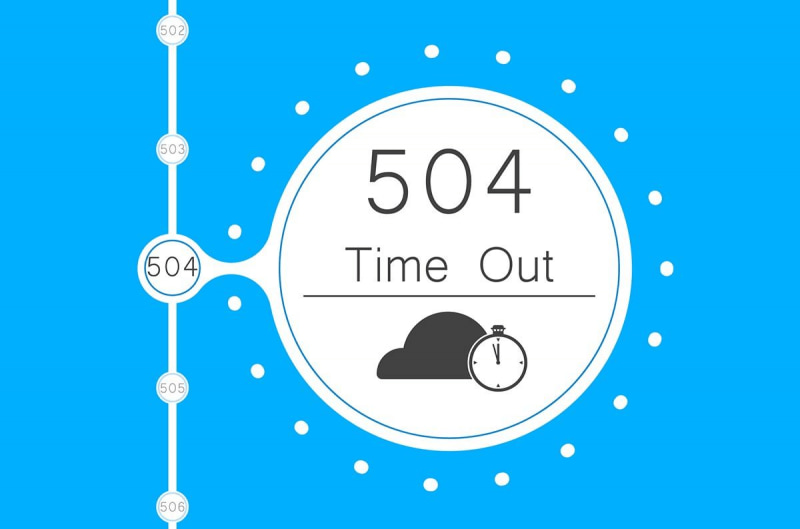
Các thông báo lỗi 504 thường gặp
Trường hợp lỗi 504 Gateway Timeout có thể xuất hiện trên mọi thiết bị, trình duyệt web hay bao gồm cả các hệ điều hành mà bạn đang sử dụng. Tuy nhiên, điểm khác biệt đó chính là các lỗi sẽ được hiển thị theo nhiều cách khác nhau, bao gồm:
- 504 Gateway Timeout.
- Error 504.
- HTTP Error 504.
- HTTP Error 504 - Gateway Timeout.
- HTTP 504.
- 504 Error.
- 504 Gateway Timeout NGINX.
- NGINX 504 Gateway Timeout.
- Gateway Timeout Error.
- Gateway Timeout (504).
- This page isn’t working - Domain took too long to respond.
- 504 Gateway Time-out - The server didn’t respond in time.
Nguyên nhân gây ra lỗi 504 Gateway Timeout
Hiện nay, nguyên nhân chính dẫn đến lỗi 504 thường là do sự ngắt kết nối đột ngột giữa các server trong một hệ thống. Điều này sẽ khiến cho máy chủ tiếp nhận thông tin một cách khó khăn hơn và chắc chắn sẽ tốn nhiều thời gian để có thể hồi đáp lại cho người dùng. Bên cạnh nguyên nhân phổ biến trên thì tình trạng lỗi HTTP 504 còn xuất phát từ một vài lý do khác, cụ thể:
- Website: khi trang web của bạn bất ngờ xuất hiện lượng người truy cập cùng lúc quá lớn thì điều này sẽ dẫn đến tình trạng bị quá tải, tắc nghẽn, từ đó dẫn đến tình trạng lỗi 504 Gateway Timeout. Bạn có thể dễ dàng bắt gặp tình trạng này ở những website bán hàng trong thời điểm tổ chức các chương trình khuyến mãi, ưu đãi vào các dịp cuối năm hay một số sự kiện SALE lớn.
- WordPress: khi website WordPress sử dụng Woocommerce (plugin thương mại điện tử) thì lỗi Gateway Timeout (504) cũng sẽ xảy ra.
- Trường hợp trang web chứa quá nhiều Woocommerce và wc_sessions thì cũng có thể là nguyên nhân khiến lỗi HTTP 504 xảy ra.
- Lệnh request (yêu cầu) với số lượng khủng từ các bảng sẽ dẫn đến tình trạng database bị quá tải.
- Khi Query Database xuất hiện quá nhiều request (yêu cầu) thì website cũng sẽ rơi vào trường hợp bị quá tải và xuất hiện lỗi HTTP 504.

Cách sửa lỗi 504 Gateway Timeout trong một nốt nhạc
Mặc dù lỗi 504 Gateway Timeout nghe thì có vẻ không phổ biến và phức tạp nhưng trên thực tế, người dùng không cần phải lo lắng vì hiện nay có khá nhiều cách để sửa lỗi HTTP 504. Trong đó, dưới đây chính là 11 giải pháp sửa lỗi 504 Gateway Timeout cơ bản và dễ áp dụng nhất mà bạn có thể tham khảo.
1. Xóa cache DNS trên máy
Ở hầu hết các lỗi xuất hiện trên website thì phương án xóa cache DNS có lẽ là cách giải quyết thường xuyên được sử dụng nhất. Theo đó, rất có thể cached DNS của bạn đã bị cũ hoặc sai nên khi truy cập vào trang web sẽ xuất hiện lỗi 504. Với nguyên nhân này thì bạn chỉ cần xóa bỏ DNS cũ trên máy đi là có thể vào được web.
Tất nhiên, tùy thuộc vào hệ điều hành và trình duyệt khác nhau mà việc thực hiện thao tác xóa cache DNS cũng sẽ có sự khác biệt, cụ thể:
- Đối với hệ điều hành Windows: bạn chọn command prompt và sau đó thì nhập lệnh “ipconfig / flushdns”.
- Đối với hệ điều hành MacOS: truy cập vào Finder => click Applications => chọn “Utilities” và tiến hành nhập lệnh “sudo killall -HUP mDNSResponder” để xóa.
- Đối với trình duyệt Google Chrome: bạn nhập địa chỉ “chrome://net-internals/#dns” và nhấn Enter. Sau đó, bấm chọn DNS và click vào “Clear host cache” để loại bỏ cache DNS.

2. Làm mới lại trang web (refresh)
Khi gặp sự cố 504 Gateway Timeout thì bạn có thể tải lại trang web của mình để khắc phục tình trạng. Bởi đôi khi, việc có quá nhiều người truy cập cùng lúc vào trong website khiến cho máy chủ chưa kịp phản hồi được. Lúc này, bạn hãy bấm tải lại trang (mũi tên uốn cong vòng) ở thanh công cụ tìm kiếm hoặc trực tiếp sử dụng phím F5 để xử lý lỗi đơn giản này. Cần lưu ý là nếu bạn đã tải lại trang nhưng website vẫn không hoạt động như bình thường thì hãy đợi khoảng từ 5 - 10 phút và tiến hành lặp lại thao tác trên.
3. Khởi động lại thiết bị mạng Internet
Nếu như quá trình tải lại trang vẫn không hoạt động thì rất có thể, đã có sự cố xảy ra với thiết bị mạng Internet. Đối với trường hợp này, hãy tiến hành khởi động lại thiết bị của bạn. Nếu như cách này không hữu ích thì bạn hãy tiếp tục khởi động lại modem, bộ định tuyến cùng các thiết bị mạng khác.
Tuy nhiên, mặc dù bạn có thể tắt tất cả các thiết bị mạng này theo bất kỳ trình tự nào nhưng việc bật chúng theo thứ tự lại rất quan trọng. Theo đó, hãy bật các thiết bị này từ “bên ngoài”, theo thứ tự kết nối từ phía nhà cung cấp dịch vụ Internet cho đến thiết bị khách chính của bạn.

4. Kiểm tra cài đặt proxy trên trình duyệt
Mặc dù rất hiếm khi máy chủ proxy xảy ra lỗi 504 nhưng việc cài đặt máy chủ proxy không chính xác đôi khi lại chính là lý do khiến tình trạng 504 Gateway Timeout xuất hiện. Vậy nên, bạn có thể kiểm tra lại cài đặt proxy và hãy chắc chắn rằng chúng đang hoạt động một cách bình thường. Đồng thời đừng quên truy cập vào website proxy.com để thường xuyên cập nhật các phiên bản proxy mới nhất cho máy của mình.
5. Vô hiệu hóa plugin
Trong số các nguyên nhân gây ra tình trạng lỗi 504 Gateway Timeout trên WordPress thì thủ phạm có thể xuất phát từ các ứng dụng của bên thứ ba. Đối với một số trường hợp, việc tắt từng plugin sẽ giúp bạn xác định chính xác ứng dụng nào trong số đó đang gây ra lỗi. Bằng cách tắt chúng trên trang tổng quan của mình, bạn hãy xem xét và đánh giá liệu việc này có giải quyết được vấn đề hay không. Nếu có thì hãy kiểm tra từng cái một để sàng lọc ra đâu là nguyên nhân gây ra sự cố.
6. Dùng browser khác
Nếu trong trường hợp thấy website vẫn đang hoạt động bình thường mà giao diện lại hiển thị dòng chữ lỗi 504 Gateway Timeout thì bạn hãy chuyển sang sử dụng trình duyệt web khác, ví dụ như: Chrome, Firefox,.... Ngoài ra, bạn cũng nên xóa cache hoặc mở trình duyệt bằng tab ẩn danh để được khắc phục một số lỗi cơ bản của Browser.
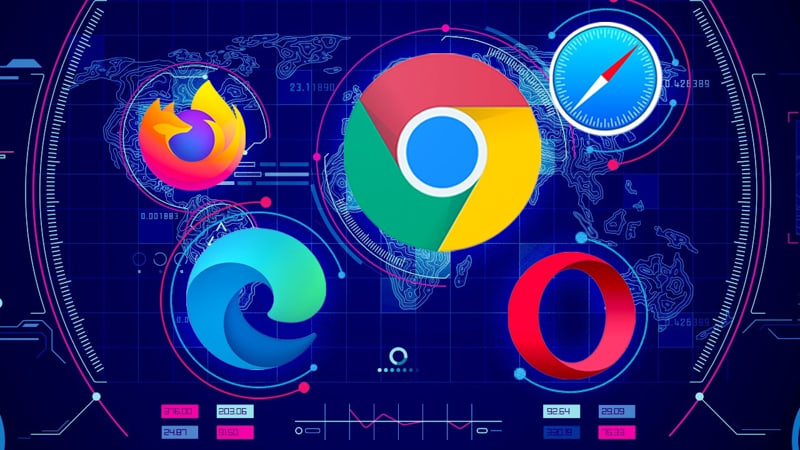
7. Kiểm tra kỹ càng Error Log
Trong trường hợp website của bạn đang cập nhật hoặc thay đổi thì đó cũng chính là lý do gây ra lỗi 504. Tuy nhiên, nguyên nhân này chủ yếu chỉ xảy ra với các trang web đang vận hành trên nền tảng WordPress. Vậy nên, để có thể khắc phục được sự cố này thì bạn hãy thêm ba dòng dưới đây vào trong file wp-config.php:
- Define( ‘WP_DEBUG’, true );
- Define( ‘WP_DEBUG_LOG’, true );
- Define( ‘WP_DEBUG_DISPLAY’, false );
8. Kiểm tra lại CDNs
Nếu như bạn đang sử dụng CNDs để làm gia tăng tốc độ chạy nội dung thì hãy kiểm tra lại mọi thứ từ CNDs để kiểm tra xem liệu mọi việc có đang diễn ra ổn thỏa hay không. Trong đó, sẽ có một vài lý do phổ biến mà người dùng thường hay gặp nhất đó chính là CloudFlare, chúng hoạt động giống như CDN và hạn chế tối đa sự tốn công từ DDoS. Khi gặp phải trường hợp này, nhiệm vụ duy nhất của bạn đó là hãy liên hệ ngay với nhà cung cấp CloudFlare để được hỗ trợ và xử lý kịp thời.
9. Sửa cấu hình firewall bị lỗi
Firewall (tường lửa) được ví như người gác cổng cho website và bảo vệ trang web tránh khỏi những tình huống khách truy cập độc hại, hoặc bị tấn công bởi DDoS. Đôi khi, cấu hình firewall cũng sẽ coi các yêu cầu xuất phát từ mạng bên ngoài là một cuộc tấn công vào trong server của bạn nên sẽ từ chối chúng, từ đó dẫn đến lỗi 504 Gateway Timeout xuất hiện. Vì vậy, bạn hãy kiểm tra lại cấu hình firewall để xác định lỗi và tiến hành khắc phục sự cố.

10. Phản hồi với quản trị viên website
Nếu như bạn đã thử áp dụng hết tất cả các phương án trên nhưng vẫn không khắc phục được lỗi HTTP 504 thì hãy liên hệ với quản trị viên của website mà bạn đang truy cập thông qua địa chỉ email, chatbox trên web hay fanpage chính thức để thông báo về vấn đề mà mình đang gặp phải để được hỗ trợ kịp thời.
11. Liên hệ với nhà cung cấp dịch vụ mạng
Nếu bạn là quản trị viên website và thử hết các cách mà trang web vẫn không thoát khỏi tình trạng bị lỗi 504 thì cách tốt nhất là hãy liên hệ trực tiếp cho đơn vị thiết kế website. Với kinh nghiệm của mình, họ sẽ giúp bạn “khám” chính xác lỗi HTTP 504 và khắc phục ngay trong thời gian sớm nhất.
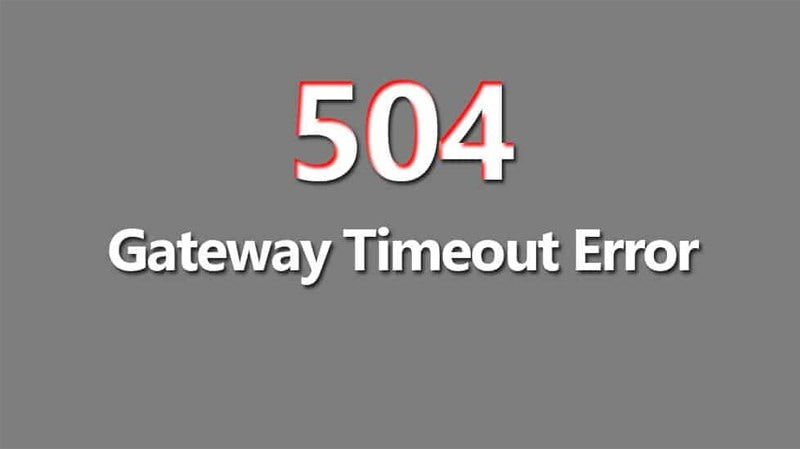
Như vậy, Phương Nam Vina vừa chia sẻ cho bạn những thông tin cụ thể nhất về cách sửa lỗi 504 Gateway Timeout hiệu quả. Hi vọng từ các phương pháp trên, bạn có thể tham khảo để thực hiện sửa lỗi HTTP 504 một cách nhanh chóng để có được những trải nghiệm tốt nhất khi sử dụng máy tính, mạng Internet để làm việc, học tập và giải trí.
Tham khảo thêm:
![]() Lỗi 500 là gì? Cách khắc phục lỗi 500 Internal Server Error
Lỗi 500 là gì? Cách khắc phục lỗi 500 Internal Server Error
![]() Cookies là gì? Cách xóa cookies trên trình duyệt nhanh nhất
Cookies là gì? Cách xóa cookies trên trình duyệt nhanh nhất
![]() Lỗi 404 là gì? 9 cách khắc phục lỗi 404 not found nhanh chóng
Lỗi 404 là gì? 9 cách khắc phục lỗi 404 not found nhanh chóng










